Diferentes métodos sobre cómo aumentar la velocidad de un video en Quicktime
¿Has visto una película larga y al mismo tiempo te das cuenta de que te estás quedando sin tiempo? ¿Te resulta algo frustrante? Suponga que está utilizando Quicktime en una Mac. En ese caso, existe un método para completar la película que está viendo, y es posible hacerlo pausando la película y luego continuándola. Puede ajustar la configuración utilizando el controlador de velocidad incorporado disponible para usted. Verá una demostración directa de cómo QuickTime acelera un video en la siguiente sección de este tutorial.

- Parte 1. Cómo acelerar un video en Quicktime
- Parte 2. ¿Puedes usar Quicktime en Windows?
- Parte 3. Preguntas frecuentes sobre la aceleración de un video en Quicktime
Parte 1. Cómo acelerar un video en Quicktime
Una de las aplicaciones exclusivas para computadoras y dispositivos Mac se llama QuickTime. Puede usar esto para proporcionar imágenes, música, video y texto sincronizados entre sí. Esta utilidad puede realizar una amplia variedad de funciones. Su funcionalidad incluye un reproductor de películas, un reproductor de audio, un visor de imágenes y una herramienta de realidad virtual. Aparte de eso, permite a los usuarios ajustar el ritmo al que se reproduce un video. Puede utilizar las siguientes instrucciones sencillas como punto de referencia.
Paso 1: Para mostrar los controles de A/V, elija Windows en la barra de menú principal y luego seleccione Mostrar controles de A/V.

Paso 2: En la nueva ventana emergente, ajuste la velocidad de reproducción arrastrando el control deslizante de reproducción hacia la derecha hasta que esté satisfecho con la nueva velocidad de reproducción. Desactivar los controles de audio y video evitará que el video se reproduzca a la velocidad incorrecta.
Paso 3: Para guardar el video actualizado, puede presionar Controlar + S o CMD + S en tu teclado. Puede acelerar rápidamente la reproducción de su película usando QuickTime Player con solo unos pocos clics del mouse.
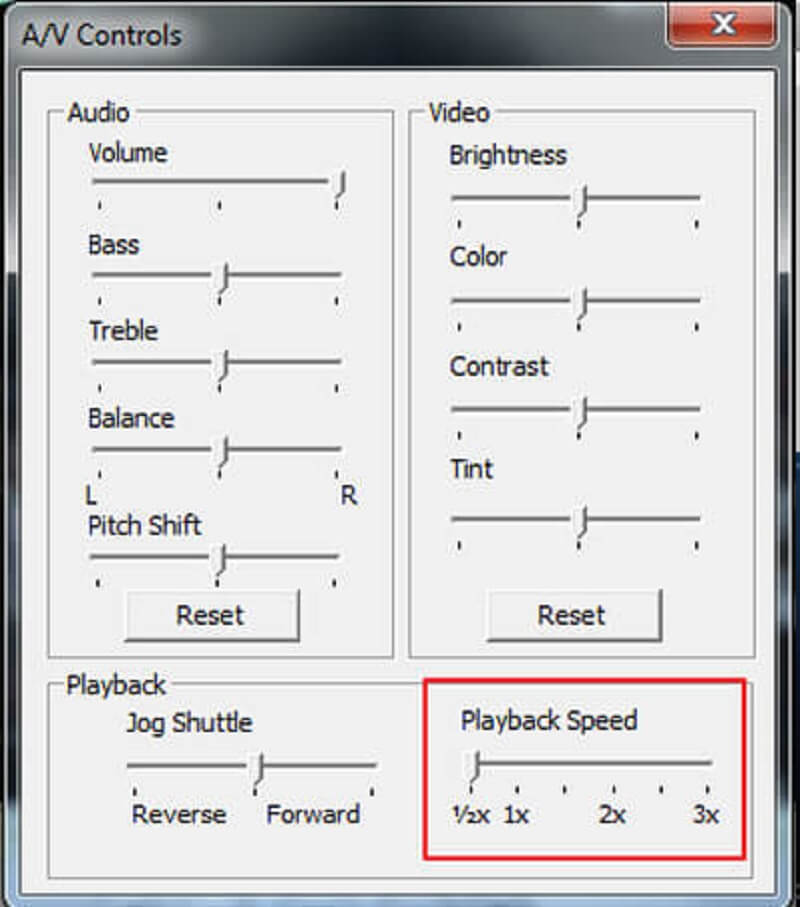
Parte 2. ¿Puedes usar Quicktime en Windows?
QuickTime Player no estará disponible en ningún dispositivo que ejecute Windows hasta que el sistema operativo se actualice a Windows 10. Puede encontrar controladores de velocidad alternativos en su escritorio si no posee Quicktime o un dispositivo equivalente a una Mac.
1. Vidmore Video Converter
Este software es el primer y más útil controlador de velocidad que puede usar en Windows o Mac. También puede usarlo para convertir clips. Es una pieza de software multipropósito que permite a los usuarios editar audio y video de varias maneras. Está equipado con un controlador de velocidad de video que puede, en cuestión de segundos, ralentizar o acelerar una película.
Imagina que quieres que tus videos parezcan reproducirse a un ritmo más rápido. Supongamos que este es el caso, en lugar de simplemente ver rápidamente las películas. En ese caso, le conviene utilizar Vidmore Video Converter, una solución todo en uno diseñada específicamente para este objetivo.
Tienes la opción de modificar tanto el sonido como la configuración gráfica. Puede subir el volumen o avanzar a un punto específico de la grabación. Incluso si el proceso de edición puede provocar una ligera disminución en la calidad general de sus videos, no debe preocuparse por perder ninguno de ellos.
Paso 1: Vidmore Video Converter puede descargarse gratis desde el sitio web oficial, instalarse en su dispositivo y activarse en tres sencillos pasos.
Para ajustar la velocidad de reproducción, elija Controlador de velocidad de video desde el Caja de herramientas menú. Le permite elegir qué tan rápido o lento se reproducirá la acción en su película.
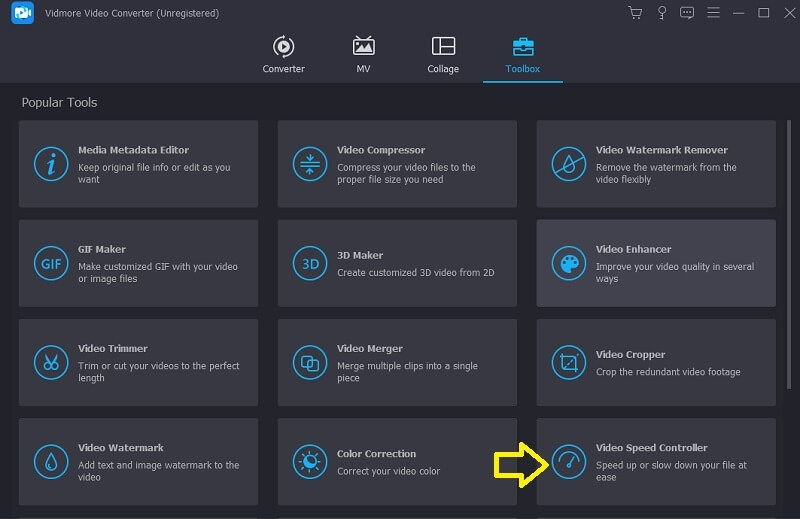
Escoger Controlador de velocidad de video en el menú lateral y, a continuación, toque el Más inicie sesión en el centro de la pantalla para agregar al valor existente.
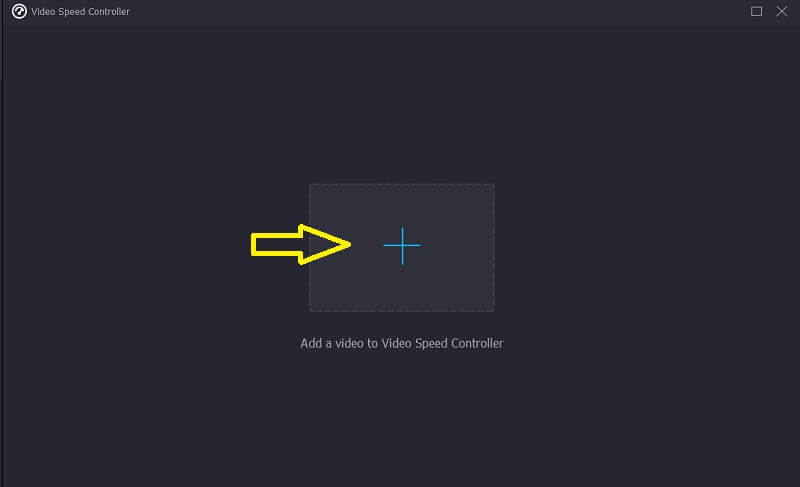
Paso 2: El ritmo del video puede ajustarse usando un menú desplegable que aparece después de que la película haya terminado de reproducirse. Puede ajustar el tempo y la dificultad del juego presionando un botón.
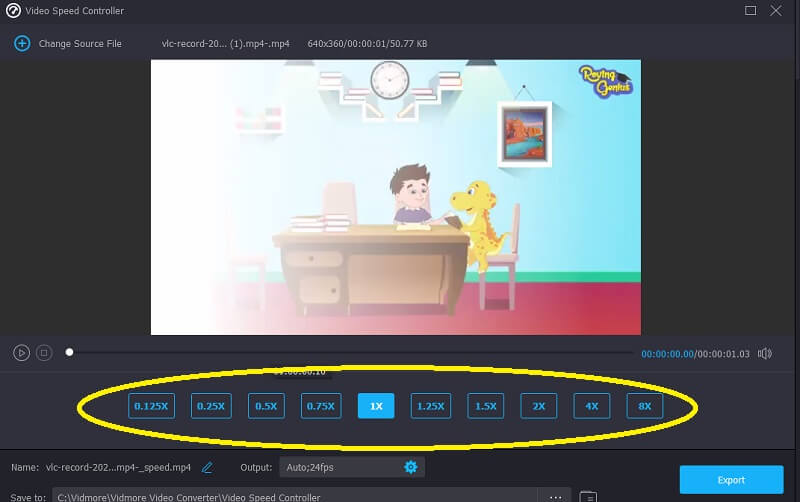
Hay una opción para ajustar la calidad de su archivo bajo el Configuraciones menú. Haz esto tocando la pestaña. Variables como la velocidad de fotogramas, la resolución y otras están a su disposición. Suponiendo que no tenga planes inmediatos para modificar estos parámetros, puede continuar con la conversión.
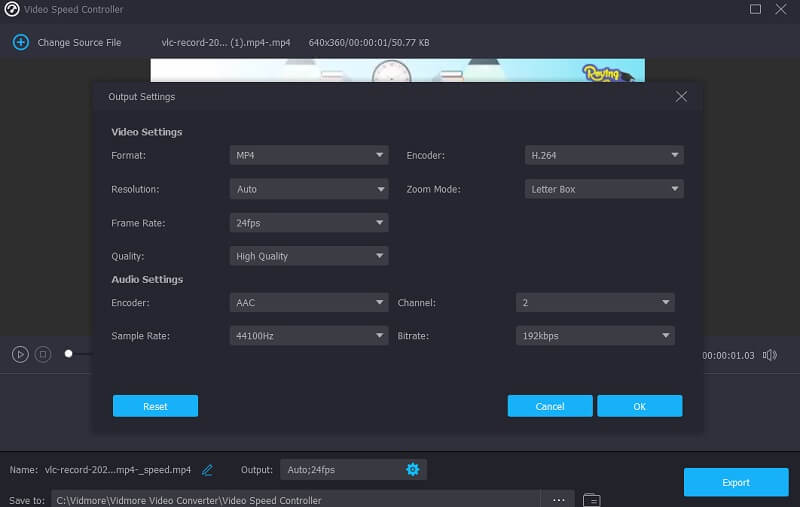
Paso 3: Puede iniciar el proceso de exportación seleccionando el Exportar opción. Luego, debe retrasar la acción adicional hasta que se complete el procedimiento.

2. Clideo
Clideo es una herramienta avanzada de edición de videos en línea que también permite cambiar el ritmo de los videos que se ven en línea. Gracias a esta función, puede ajustar la velocidad del video para que se reproduzca más rápido o más lento. Le permite alterar el ritmo de su película en un corto período de tiempo sin tener que modificarlo. Tiene la opción de modificar el control deslizante para obtener la velocidad máxima, o puede elegir uno de los seis niveles que son las opciones más utilizadas. Puede cargar un videoclip que ya esté guardado en su dispositivo en este momento.
Paso 1: Para empezar, dirígete al menú de tu navegador y busca la opción Clideo. Cuando haya sido dirigido al sitio para cargar su video, deberá hacer clic en el cuadro que dice Elija el archivo.
Paso 2: Después de eso, tendrá la opción de cambiar la velocidad del video haciendo clic en el control deslizante a la derecha o eligiendo una alternativa de la opción que se despliega.
Paso 3: Para completar el proceso, haga clic en la opción Exportar a continuación.
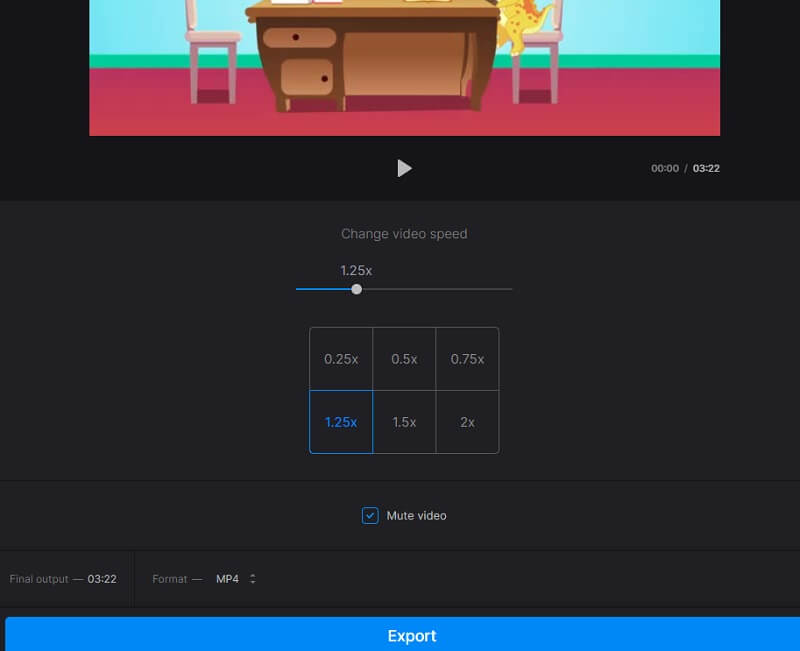
Parte 3. Preguntas frecuentes sobre la aceleración de un video en Quicktime
¿Qué herramientas tiene Quicktime para editar?
Puede organizar y exportar videos alterados cortando, agregando clips adicionales y separando clips si usa QuickTime Player.
¿QuickTime tiene una forma rápida de acelerar los videos?
Hay disponible un método rápido para acelerar la reproducción de video en QuickTime 10, que está disponible para los usuarios. Puede acelerar las películas en QuickTime usando el acceso directo de Opciones, pero solo puede hacerlo si usa la versión más reciente de QuickTime. No es compatible con QuickTime 7 en este momento.
¿Por qué mi video acelerado por QuickTime no tiene sonido?
Cuando aumenta la velocidad de las películas en QuickTime al doble de su velocidad promedio, la calidad del audio se verá afectada. Se recomienda que elija una velocidad en QuickTime que sea inferior a 1,9X al acelerar los videos. Alternativamente, puede solucionar este problema utilizando varios controladores de velocidad de video profesionales disponibles.
Conclusiones
Debe conocer tres métodos fáciles para aumentar la velocidad de video en QuickTime para Mac. También puede reproducir los videos usando QuickTime después de ajustar la velocidad de los videos con el controlador de velocidad sugerido, y es Vidmore Video Converter.


